- Müəllif Jason Gerald [email protected].
- Public 2023-12-16 10:54.
- Son dəyişdirildi 2025-01-23 12:06.
Bu wikiHow, gəzdiyiniz və ya qaçdığınız məsafəni izləmək üçün istifadə edə biləcəyiniz iPhone xüsusiyyətlərinə necə daxil olmağı öyrədir.
Addım
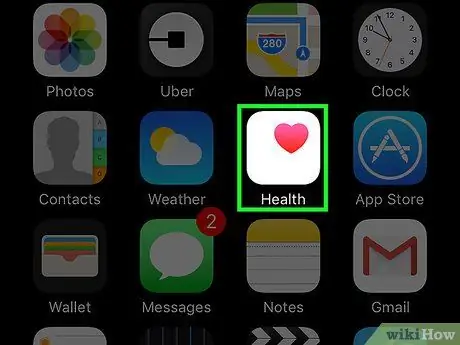
Addım 1. iPhone -da Sağlamlıq tətbiqini işə salın
Tətbiq nişanı ürək şəklindədir. Ana ekranda tapa bilərsiniz.
"Sağlamlıq" ı ilk dəfə istifadə edirsinizsə, "Sağlamlığın" məlumatlara daxil olub -olmadığını soruşan bir mesaj görünəcək. "İcazə ver" seçin
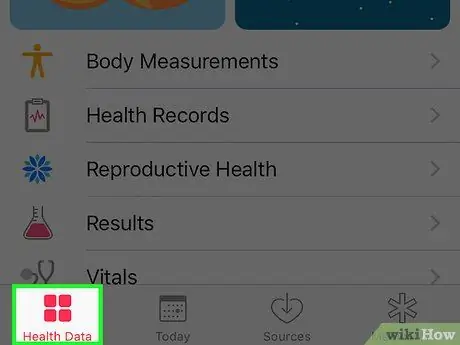
Addım 2. Sağlamlıq Məlumatlarına toxunun
Sağlamlıq məlumatlarınızı bu səhifədə öyrənə bilərsiniz.
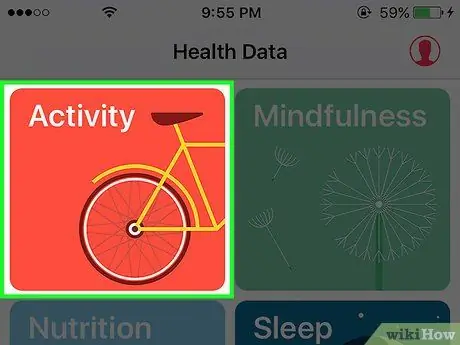
Addım 3. Fəaliyyətlərə toxunun
Cihaz ekranı bu "Sağlamlıq" tətbiqi ilə izlənilən hərəkətlərinizin tam siyahısını göstərəcəkdir.
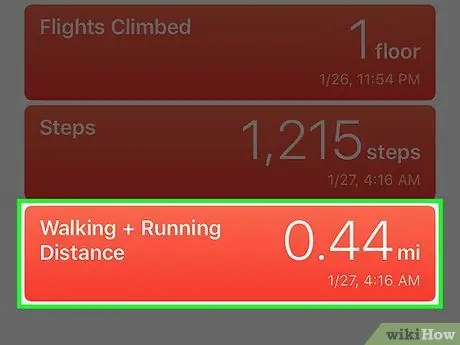
Addım 4. Gəzinti + Qaçış Məsafəsinə toxunun
Bu səhifə 4 fərqli şəkildə getdiyiniz və qaçdığınız məsafəni göstərir.
-
Günlər:
Bu cədvəldə bu gün gəzdiyiniz və qaçdığınız ümumi məsafəni görə bilərsiniz. Grafiğe toxunursanız, əvvəlki günlərdə keçdiyiniz məsafəni görə bilərsiniz.
-
Həftələr:
Bu qrafik vasitəsilə bu həftə gəzdiyiniz və qaçdığınız ümumi məsafəni görə bilərsiniz.
-
Aylar:
Bu qrafik bu ay gəzdiyiniz və qaçdığınız ümumi məsafəni göstərir.
-
İllər:
Burada bir ildə gəzdiyiniz və qaçdığınız ümumi məsafəni görə bilərsiniz.






